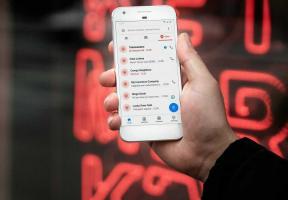Avvia Chrome con la scorciatoia da tastiera in Windows
Varie / / February 11, 2022
Windows offre un modo intelligente per avviare qualsiasi applicazione tramite le scorciatoie da tastiera. Puoi assegnare scorciatoie da tastiera per avviare qualsiasi applicazione modificando la proprietà della scorciatoia dell'applicazione. Prendiamo l'esempio di Google Chrome qui. Potresti usare gli stessi passaggi anche per altre applicazioni.
Ecco i passaggi che devi eseguire.
1. Crea un collegamento a Google Chrome sul desktop facendo clic con il pulsante destro del mouse sull'icona di Chrome e selezionando "Invia a"-> Desktop.
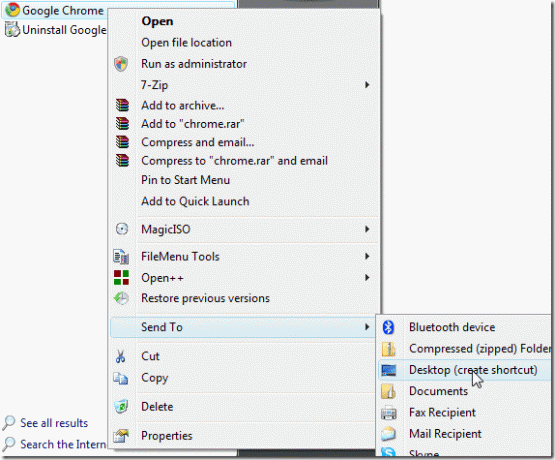
2. Fare clic con il tasto destro del mouse sul collegamento sul desktop e selezionare "Proprietà".
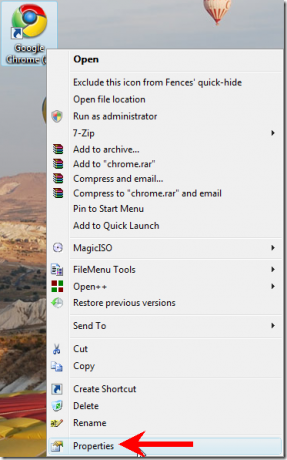
3. Nella finestra delle proprietà, vai alla scheda "Scorciatoia".

4. Ora vedi la sezione Tasto di scelta rapida. Vedrai "Nessuno" scritto sulla casella accanto ad esso. Fare clic sulla casella con il mouse e premere un tasto qualsiasi dell'alfabeto sulla tastiera.
Se premi il tasto "A", nella casella apparirà "Ctrl+Alt+A". Allo stesso modo, se si preme "B", verrà assegnato il tasto di scelta rapida "Ctrl+Alt+B". Puoi anche premere il tasto blocco maiuscole o il tasto freccia per assegnare la scorciatoia. Ora premi OK.

Questo è tutto. Ora premi i tasti di scelta rapida assegnati ("Ctrl + Alt + A" nell'esempio sopra) e Google Chrome si aprirà. Non è necessario fare clic sull'icona di Chrome e fare doppio clic su di essa per avviarlo.
Allo stesso modo puoi assegnare una scorciatoia a qualsiasi altro programma che usi frequentemente.
Ultimo aggiornamento il 07 febbraio 2022
L'articolo sopra può contenere link di affiliazione che aiutano a supportare Guiding Tech. Tuttavia, non pregiudica la nostra integrità editoriale. Il contenuto rimane imparziale e autentico.